Hae tietokannasta avainsanan mukaan
YHTEENVETO:
- LabCollector tarjoaa erilaisia asennusvaihtoehtoja. Se on luettavissa käyttöön (jos mahdollista) kokoonpano, jota super-admin voi helposti hallita laboratoriovaatimustesi mukaan.
Voit helposti määrittää useita asetuksia ADMIN -> MUUT -> SETUP:-
1. Kirjautumisvaihtoehdot
2. Välityspalvelin, Tehtävien ajoitus ja sähköpostihälytysasetukset
3. Tulostimet ja tarrat
4. Telineskannerit
5. Web Services API
6. Yleiset asetukset, logo. moduulit, nimet jne
7. Vie asetukset ja mallit
8. Lataa / lisää lisäosia
9. Kotisivun ulkoiset linkit
10. Uutissyötteet
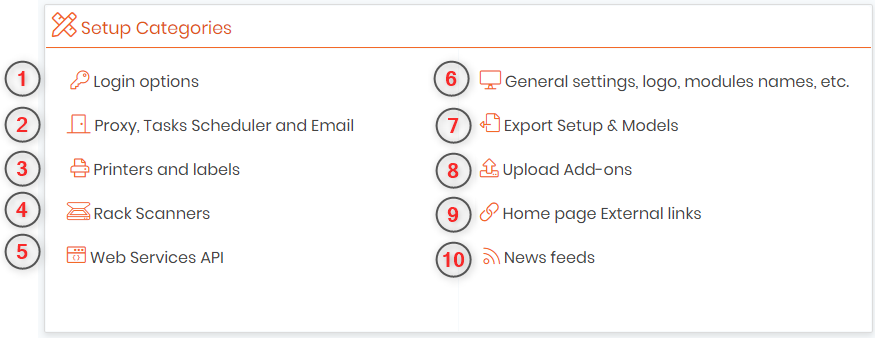
![]()
1. Kirjautumisvaihtoehdot
- Kirjautumisvaihtoehdot näyttävät sinulle erilaisia kirjautumisvaihtoehtoja ja mahdollistavat myös LADP/AD:n ja SSO (Single Sign On) -todennustoiminnon määrittämisen.
- Kun napsautat kirjautumisvaihtoehtoja, näet seuraavat vaihtoehdot: -
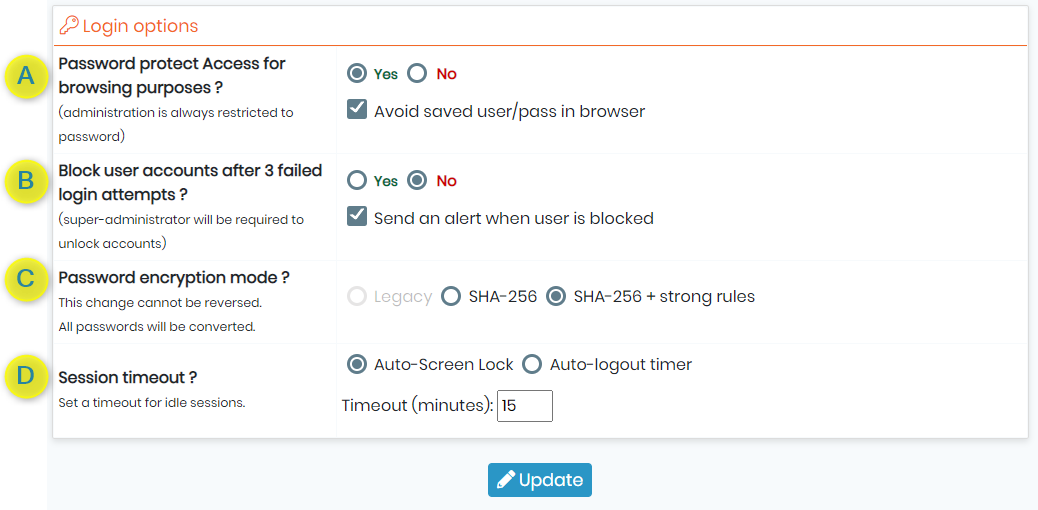
- A :Suojaus salasanalla Pääsy selaamiseen -vaihtoehto:
– KYLLÄ: määrität täydellisen sisäänkirjautumissuojan,
– EI: merkitset puoliavointa järjestelmää, jossa tietojen selailu ja haku ovat rajoittamattomia.
– Hallinto on aina suojattu salasanalla.
- Voit myös pakottaa Internet-selaimia olemaan tallentamatta kirjautumis- ja salasanatietoja. - B :Estä käyttäjätilit kolmen epäonnistuneen kirjautumisyrityksen jälkeen -vaihtoehto:
– KYLLÄ, jos käyttäjä antaa väärän salasanan kolme kertaa, hänen tilinsä estetään ja pääjärjestelmänvalvojan on avattava se. Voit myös valita, että pääjärjestelmänvalvojalle lähetetään varoitus, kun käyttäjä on estetty.
– EI: voit kirjoittaa salasanan niin monta kertaa kuin haluat - C :Salasanan salaustila:
– Voit valita kolme salasanan salaustilaa: (1) perintö (vanha), (2) SHA-256 tai (3) SHA-256 + vahvat säännöt.
– (1) Vanhassa tilassa voit käyttää vain seuraavia merkkejä: 0..9, a..z, A..Z ja % . : / | _ – &- Kahdessa viimeisessä SHA-tilassa kaikki merkit ovat käytettävissä, ja pääjärjestelmänvalvojalta ja uusilta käyttäjiltä vaaditaan kaksinkertainen salasana.
- SHA-256 + vahvat säännöt, super-järjestelmänvalvoja antaa käyttäjälle väliaikaisen salasanan. Ensimmäisen kirjautumisen yhteydessä uuden käyttäjän on vaihdettava salasanansa vahvojen sääntöjen mukaisesti.
-"Vahvat säännöt" tarkoittaa, että salasanan tulee sisältää:
- vähintään 8 merkkiä
-vähintään yksi pieni kirjain
-vähintään 1 iso kirjain
- vähintään 1 numero
-vähintään yksi erikoismerkki
- D :Istunto vanhentunut:
– Voit valita joko näytön lukituksen tai uloskirjautumisen LabCollector istunto.
– Voit valita aikakatkaisuminuutit, jolloin haluat kirjautua tai lukita. - Näet seuraavat vaihtoehdot kohdassa LDAP/AD:-
– Lightweight Directory Access Protocol (LDAP) on hajautettujen hakemistotietopalvelujen käyttämiseen ja ylläpitoon Internet Protocol (IP) -verkon kautta.
– Active Directory (AD) on Microsoftin tuote, joka koostuu useista Windows Serverissä suoritettavista palveluista, jotka hallitsevat käyttöoikeuksia ja verkkoresurssien käyttöä.
– AD on hakemistopalvelutietokanta, joka tallentaa organisaatioon perustuvia tietoja, käytäntöjä, todennusta jne., kun taas LDAP on protokolla, jota käytetään hakemistopalvelutietokannan kanssa puhumiseen.
- LabCollector antaa sinun käyttää LDAP- ja AD-verkkoa käyttäjille.
– Se toimii tavallisen LDAP-protokollan kanssa ja käyttää vain LDAP-palvelinta ja toimialuetta.
– Jos käytät LDAP-järjestelmää, sinun ei tarvitse syöttää salasanoja käyttäjien profiileihin, koska niitä hallitaan LDAP/AD-palvelimella.
– Käyttäjät ja henkilöstön LDAP/AD voidaan tuoda suoraan: ADMIN -> KÄYTTÄJÄT JA HENKILÖSTÖ -> TUO LDAP:STA JA AD:STA.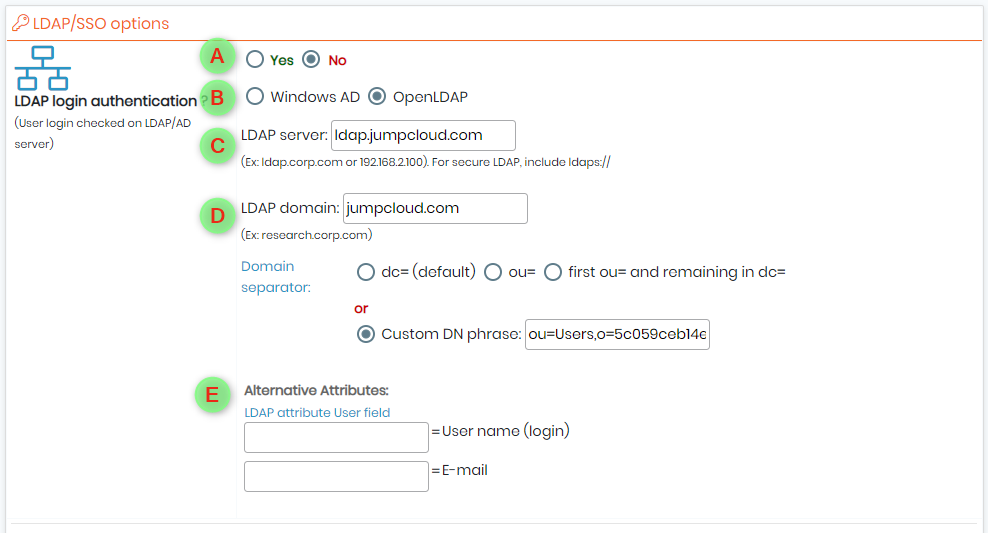

- A : Voit käyttää LDAP/AD-toimintoa.
- B : Voit valita haluamasi toiminnon - LDAP tai AD.
- C : LDAP-palvelimelle voit valita URL-osoitteen, joka on merkkijono, jota voidaan käyttää hakemistopalvelimen osoitteen ja portin kapseloimiseen.
- D : Tässä voit laittaa LDAP-verkkotunnuksen käyttämällä tiettyä verkkotunnuksen erotinta tai mukautettua DN-tunnusta (Distinguished Name joka yksilöi merkinnän hakemistossa lause). LDAP-palvelimella on oma LDAP-toimialue SMC:ssä. Yksi LDAP-toimialue voidaan valita oletusarvoiseksi LDAP-toimialueeksi, jotta käyttäjät voivat jättää nämä tiedot pois todentaessaan.
- E : Täällä voit laittaa LDAP-attribuutin käyttäjänimelle ja sähköpostiosoitteelle.
- F : Voit aktivoida käyttäjille Single Sign On (SSO) -todennuksen. (Kertakirjautuminen on todennusmalli, jonka avulla käyttäjä voi kirjautua sisään yhdellä tunnuksella ja salasanalla mihin tahansa useista toisiinsa liittyvistä, mutta itsenäisistä ohjelmistojärjestelmistä.)
- Kertakirjautumisen todennus:Tämä mahdollistaa laboratoriosi käytön SAML (Security Assertion Markup Language) -todennus sisäänkirjautumista varten. SAML tarjoaa yhden todennuspisteen, joka tapahtuu suojatun identiteetin tarjoajan luona. SAML käyttää suojattuja tunnuksia, jotka ovat digitaalisesti allekirjoitettuja ja salattuja viestejä, joissa on todennus- ja valtuutustiedot. Nämä tunnukset välitetään identiteetin tarjoajalta LabCollector vakiintuneen luottamussuhteen kanssa. Kuten LDAP:n tapauksessa, salasanoja (paitsi pääjärjestelmänvalvojan salasanaa) hallitaan verkkotunnuksen ulkopuolella LabCollector.
- G : Voit laittaa tarran tähän. Tunniste on sen yrityksen tai yrityksen nimi, johon käyttäjä kirjautuu.
- H : Täällä voit laittaa identiteetin tarjoajan tiedot. Identiteetintarjoajat voivat helpottaa yhteyksiä pilvilaskentaresurssien ja käyttäjien välillä, mikä vähentää käyttäjien tarvetta todentaa uudelleen mobiili- ja verkkovierailusovelluksia käytettäessä. Siten voit lisätä entiteettitunnuksen, SSO- ja kertakirjautumispalvelut sekä julkisen avaimen. (julkinen avain on tapa todentaa itsesi salasanan käyttämisen sijaan)
- I : Varmennevaihtoehtojen avulla voit lisätä julkisen ja yksityisen avainparin. Voit myös luoda itse allekirjoitettuja varmenteita ja avaimia
- J : URL-osoitteesi suojaus, jos se on salattu tai allekirjoitettu.
- K : Koodaus, jos se on isoilla tai pienillä kirjaimilla.
- L : NameID-muoto, jos se on pysyvä tai määrittelemätön. Määrittää nimitunnisteiden muotoja identiteetin tarjoajan tukema
- M : Voit pyytää todennuskontekstia. Todennuskonteksti mahdollistaa väitteiden lisäämisen lisätiedoilla, jotka liittyvät päämiehen todentamiseen identiteetin tarjoajassa. Yksinkertaisesti sanottuna se varmistaa turvallisen todennuksen. Esimerkiksi kun joudut tekemään monitekijätodennusta.
*Voit myös saada palveluntarjoajan metatietoja napsauttamalla lopussa olevaa linkkiä palveluntarjoajalle, joka sisältää tietoja, kuten EntityID, päätepisteet (Attribute Consume Service Endpoint, Single Logout Service Endpoint), sen julkisen X.509-sertifikaatin, NameId Muoto, organisaatiotiedot ja yhteystiedot jne. - PÄIVITYS asetukset, kun olet valmis.
![]()
2. Välityspalvelin, Task Scheduler ja sähköposti
- Välityspalvelimen asetukset:
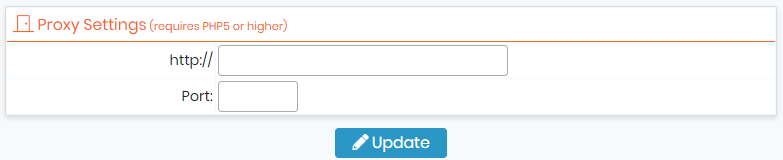
- Jos Internet-yhteytesi on suojattu välimuistilla tai välityspalvelimella, sinun on määritettävä tämä vaihtoehto LabCollector jos haluat hyötyä ulkoisista työkaluista, kuten RSS-syötteiden lukijasta tai NCBI GenBankin maahantuojasta.
- Tehtävien ajoitus:
-Kuten CRON-automaattinen tehtäväjärjestelmä LINUXissa, joka on a aikaperusteinen työnohjaaja, LabCollector käyttää "Windows schtasks -moottoria" Windows-palvelimissa.
-Sen avulla voit ajoittaa tiettyjä tehtäviä tehtävän nimellä, tehtävätiheydellä (kuinka monta kertaa haluat tapahtuman tapahtuvan) ja tehtävän ajan (aika, jolloin haluat tehtävän tapahtuvan, esimerkiksi illalla töiden jälkeen). Voit ajoittaa tehtäviä: -
-A : Sähköpostimuistutukset hälytyksistä sisään LabCollector päivä-, kuukausi- tai viikkojaksoille. Voit vaihtaa asetukset 'ON' ja 'OFF' tarpeen mukaan.
-B : Kaikki mukautetut tehtävät, esimerkiksi Data Logger -lisäosa, jolla voit valvoa laboratoriolaitteistosi antureita. Voit ajastaa minkä tahansa komentosarjan, mikä helpottaa tietojen automaattista tuomista, automaattista raportointia jne.
-C : Kaikki ajoitetut viennit, kuten kaikki uudet/vanhat/muokatut tietueet, jotka haluat tehdä tiedostosta LabCollector moduuleja esimerkiksi varmuuskopiointiin.
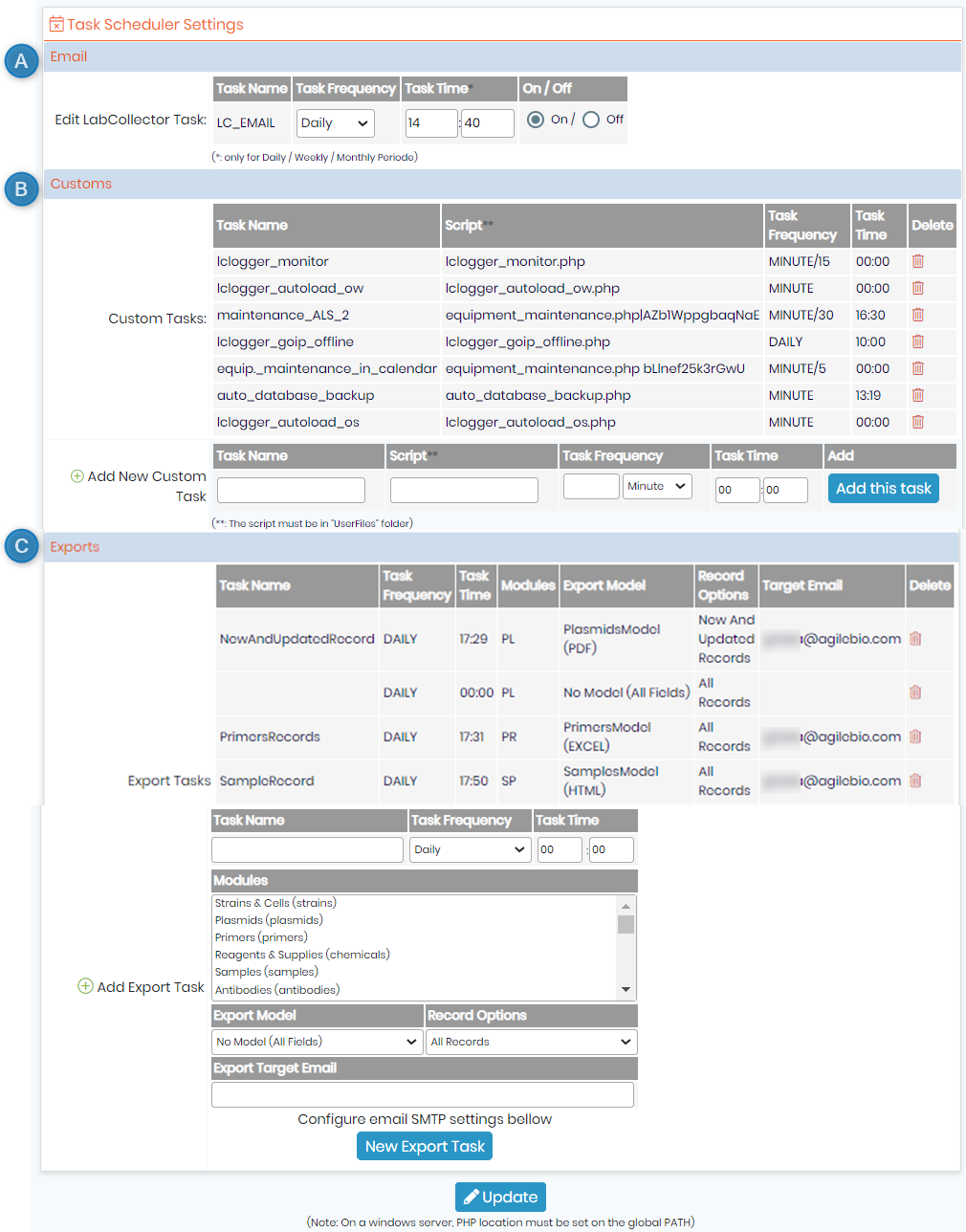
- PÄIVITYS asetukset, kun olet valmis.
- Hälytyssähköpostiasetukset:
- LabCollector on sisäinen hälytysjärjestelmä vähimmäismääristä, kelvollisuuksista ja laitteiden huollosta (katso lisätietoja yleisoppaasta). Tämä voi auttaa laboratorioitasi suorittamaan rutiinitehtävät ajoissa.
* SMTP (Simple Mail Transfer Protocol) -palvelin on sovellus, jonka ensisijainen tarkoitus on lähettää, vastaanottaa ja/tai välittää lähtevää postia sähköpostin lähettäjien ja vastaanottajien välillä.
– Windows-palvelimissa sinun on ilmoitettava kelvollinen SMTP-palvelin (lähtevän sähköpostin palvelin), jota käytetään sähköpostien lähettämiseen.
– SMTP-palvelin täytyy vastaanottaa sähköpostisi LabCollector palvelimen tai lähettäjän sähköpostiosoitteen (se, joka asetti sen FROM-kenttään).
– Yleensä Linux-palvelimissa tätä ei tarvitse määrittää, jos sinulla on sähköpostipalvelimen asetukset (kuten Sendmail tai qmail), mikä useimmiten näin on. Käytä tehtävien ajoitusta sähköpostien lähetystiheyden määrittämiseen ja tämän tehtävän automatisoimiseen. .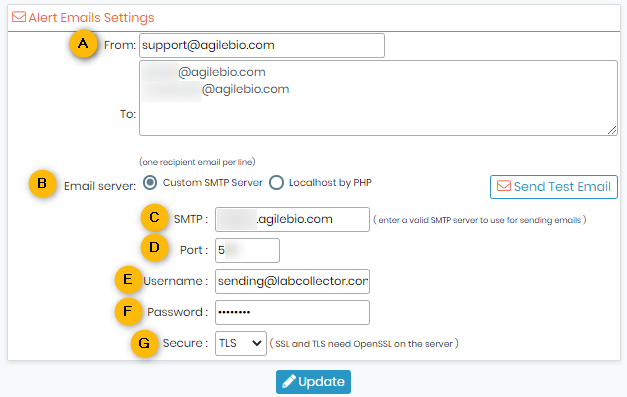
- A : Voit lisätä tähän sähköpostiasetukset, jotka siirtyvät "tuki" AgileBio -sähköpostista henkilölle, joka haluaa vastaanottaa hälytyksiä. Voit lähettää sen niin moneen sähköpostiin kuin haluat.
 Muista laittaa yksi sähköposti kullekin riville.
Muista laittaa yksi sähköposti kullekin riville.
- B : Täältä voit valita palvelimen.
–. Voit valita tämän vaihtoehdon, jos käytät SMTP-toimintoa.
– Tai voit valita localhost PHP-asetuksista (It määrittää, mistä palvelimesta koodin tulee ajaa tai missä tietokanta sijaitsee). Tätä varten sinun on asetettava PHP.INI-osio [postitoiminto]. - C : Täällä voit lisätä kelvollisen SMTP-palvelimen, jota käytetään sähköpostien lähettämiseen.
- D : Tässä voit syöttää SMTP-portin, jota käytät sähköpostien lähettämiseen.
- E & F : Täällä voit laittaa sähköpostin tunnuksen ja salasanan henkilölle, joka on esimerkiksi super-admin tai järjestelmänvalvoja, joka asettaa sähköpostihälytysprosessin.
- G : Täällä voit suojata sähköpostisi salauksella TLS:llä (Transport Layer Security) tai SSL:llä (Secure socket layer), jotka tarvitsevat OpenSSL:n palvelimellasi.
*OpenSSL on avoimen lähdekoodin komentorivityökalu, jota käytetään yleisesti luomaan yksityisiä avaimia, luomaan CSR:itä, asentamaan SSL/TLS-varmennetta ja tunnistamaan varmennetiedot.
![]()
3. Tulostimet ja tarrat
- LabCollector asetukset mahdollistavat mukautetut asetukset viivakooditulostimillesi.
* Tarkista meidän säilytystarvikkeiden verkkosivustot ostaa yhteensopivia tarratulostimia tai tarkista tämä KnowledgeBase.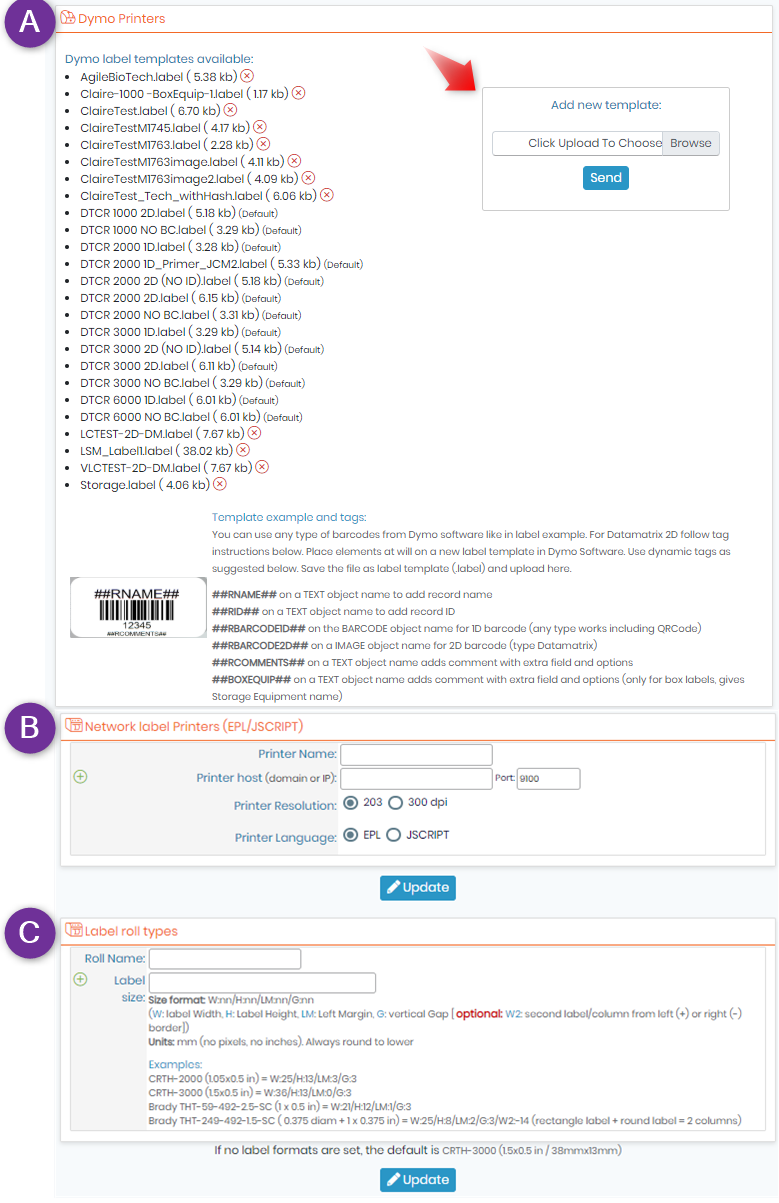
- A : Dymo-tulostimet:
– DYMO-tulostimien tarroissa on erilaisia malleja, joita voit tulostaa.
- Katso tämä KnowledgeBase saadaksesi vaiheittaisen oppaan mallin mukauttamiseen. - B : Verkkotarratulostimet:
- LabCollector pystyy tulostamaan viivakooditarroja helposti verkkotarratulostimilla.
– Voit määrittää tulostimet EPL- ja JSCRIPT-kielellä, kuten Zebra, Brady tai CAB, ja tarrarullatyypit ja myös haluamasi tulostimen resoluution.
* Tarkistaa tämä KnowledgeBase saadaksesi lisätietoja tulostimien asettamisesta. - C : Tarrarullatyypit:
– Tarrarullatyypin lisäämiseksi sinun on täytettävä lomake vaadituilla tiedoilla: rullan nimi ja tarran koko (käytä ilmoitettua kokomuotoa).
* Tarkistaa tämä KnowledgeBase saadaksesi lisätietoja tunnisteiden asettamisesta.
- Jos haluat määrittää tämän rullatyypin oletukseksi, sinun on valittava oletusruutu. (Se tulee näkyviin, kun olet tallentanut rullatyypin)
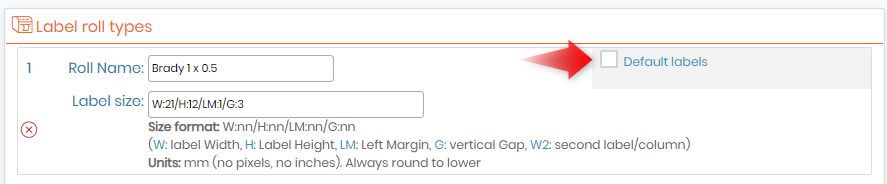
– Voit ilmoittaa, että tarrarullassa on 2 saraketta W2-parametrilla (leveys 2).
– Positiivista kokoa pidetään vasemmana asennona ja negatiivista oikeaa asentoa.
– Koko W2 lisää päätarran W leveyttä.
- parametrit:
Kokomuoto: L:nn/K:nn/LM:nn/G:nn
(W: etiketin leveys, H: etiketin korkeus, LM: Vasen marginaali, G: pystyrako [valinnainen: W2: toinen otsikko/sarake vasemmalta (+) tai oikealta (-) reunalta])
yksiköt: mm (ei pikseleitä, ei tuumaa). *Aina pyöreästä alaspäin.
![]()
4. Telineskannerit
- - näyte erätyökalu on lisäosa luettelonäytteisiin, jotka on skannattu laboratorioinstrumenteilla, kuten telineskannereilla.
* Lukea tämä KnowledgeBase saadaksesi lisätietoja räkkiskannerien käyttämisestä Batch-näytetyökalun kanssa.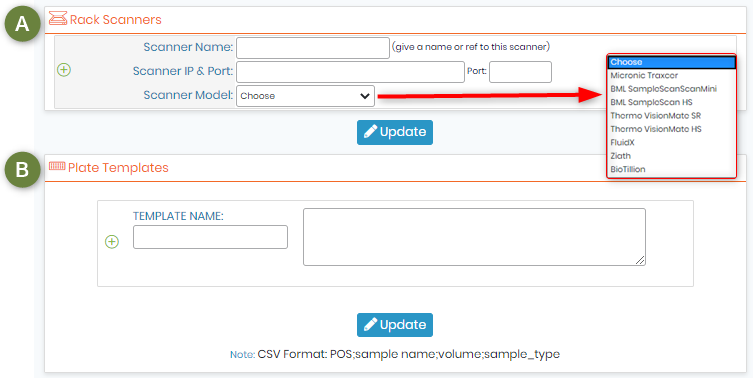
- A : Telineskannerit:
– Sample Batch Tools -lisäosien käyttäjille skanneri on rekisteröitävä.
– Sinun tulee täyttää lomake vaadituilla tiedoilla.
– Löytääksesi skanneriin liitetyn tietokoneen IP-osoitteen, käynnistä komentokehote (kirjoita käynnistykseen komentokehote ja napsauta sitä), kirjoita ipconfig/all.
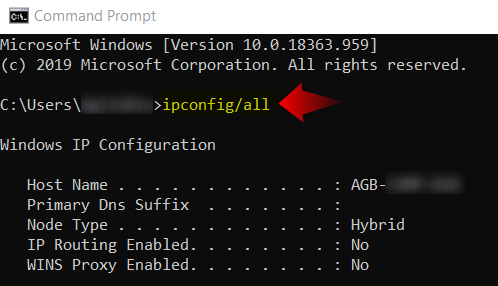
– IP-numero on lueteltu alla IPv4 Osoite. Oletuksena portti on 5151. - B : Levyjen mallit:
– Voit lisätä malleja telineskannereita varten skannataksesi näytteitä lautasellasi.
– Mallien on oltava CSV-muodossa sarakkeineen POS (asemalle); näytteen nimi;volume;näytteen_tyyppi.

- Lisätietoja on osoitteessa KnowledgeBase-Rack-skannerin asennus.
![]()
5. Web Service API
- Uusi valikoima sovelluksia, jotka perustuvat sinun LabCollector voidaan kuvitella ja kehittää.
- Käyttäminen LabCollector taustatietokantana laboratorio voi tarjota etätietoja ulkoisista luetteloista, biologisista resursseista jne.
- Verkko- tai mobiilityökalut voidaan muuttaa todeksi.
* Lisätietoja saat tästä sivulla ja manuaalinen. - LabCollector tarjoaa sinulle API-palveluita, joiden avulla voit yhdistää kolmannen osapuolen sovelluksen LabCollector.
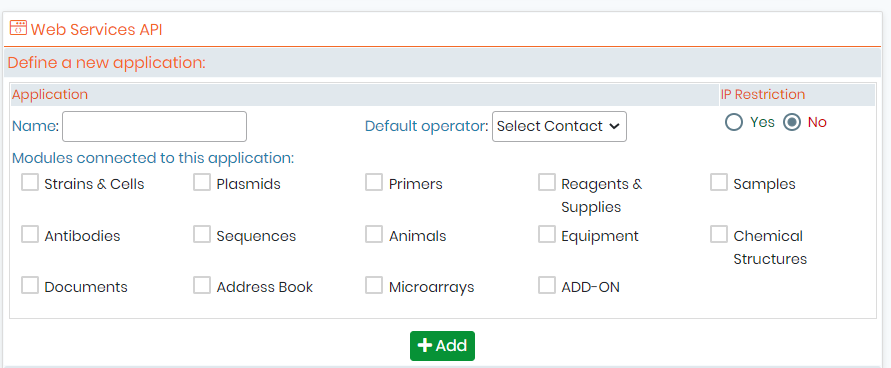 - Voit nimetä uuden APIn haluamallasi tavalla.
- Voit nimetä uuden APIn haluamallasi tavalla.
– Voit halutessasi lisätä lisäosan operaattorin. Voit myös pitää sen tyhjänä.
– IP Restriction on sinun valittavissasi, haluatko rajoittaa tai antaa pääsyn tiettyihin IP-osoitteisiin. Voit hallita IP-osoitteita, joihin voit siirtyä JÄRJESTELMÄNVALVOJA -> KÄYTTÄJÄT JA HENKILÖSTÖ -> HALLINNOI VALTUUTETTUJA IP-osoitteita. Jos valitset kyllä ja tallennat API-asetukset, se pyytää sinua lisäämään IP-osoitteen alla olevaan kuvaan.

- Voit valita sovelluksen, eli moduulit, jotka haluat yhdistää. Voit myös valita lisäosavaihtoehdon, jos aiot muodostaa yhteyden johonkin niistä API:n avulla LabCollectors lisäosat. (katso esimerkiksi kuvaa näytteen vastaanottavaan lisäosaan yhdistämisestä)
– Kun olet valinnut vaihtoehdot, voit napsauttaa "LISÄÄ" -vaihtoehtoa. Näet, että API näyttää alla.
– Voit kopioida tunnuksen tarvittaessa painamalla kopiointikuvaketta.

* Katso lisätietoja KnowledgeBase-LSM:n yhdistäminen näytteen vastaanotto-lisäosaan.
* Lisätietoja saat tästä sivulla ja manuaalinen.
![]()
6. Yleiset asetukset, logo, moduulien nimet jne
- Kun napsautat yllä olevaa vaihtoehtoa, näet tämän sivun:
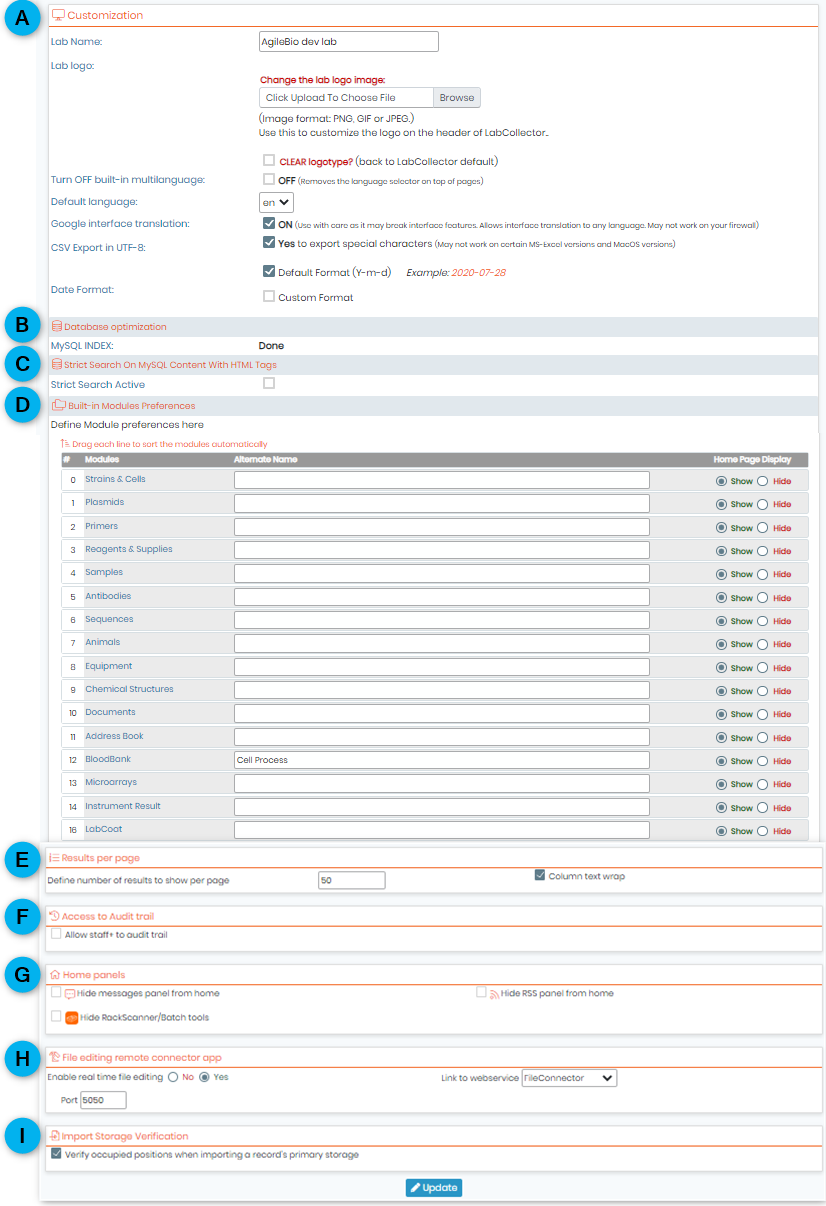
- A : Räätälöinti:
– Voit lisätä laboratorion nimesi.
– Voit vaihtaa haluamasi logon LabCollector Ilmentymä.
Voit napsauttaa "Tyhjennä logotyyppi" -vaihtoehtoa poistaaksesi logon ja korvataksesi sen tilalla LabCollector logo.
Se korvataan kuten alla, esimerkiksi:-.
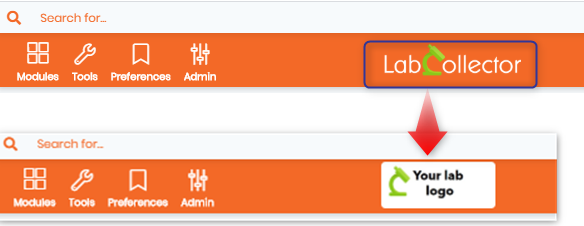 – Monikieliasetus poistaa käytöstä kielivaihtoehdot -kohdan oikeasta yläkulmasta LabCollector sivu.
– Monikieliasetus poistaa käytöstä kielivaihtoehdot -kohdan oikeasta yläkulmasta LabCollector sivu.
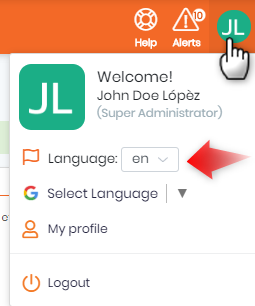
– Voit käyttää oletuskieltäsi LabCollector.
– Voit kytkeä Google-käyttöliittymän käännöksen "ON" tai "OFF".
(*Käytä varoen, sillä se voi rikkoa käyttöliittymän ominaisuuksia. Mahdollistaa käyttöliittymän kääntämisen mille tahansa kielelle. Ei välttämättä toimi palomuurissasi)
- LabCollector tarjoaa mahdollisuuden viedä erilaisia tietoja CSV-muodossa. Voit siis viedä erikoismerkkejä CSV-tiedostoosi. Voit poistaa tämän vaihtoehdon käytöstä esimerkiksi silloin, kun aiot käsitellä CSV-tiedostoa toisella sovelluksella, joka ei lue erikoismerkkejä.
(*Ei ehkä toimi tietyissä MS-Excel-versioissa ja MacOS-versioissa)
– Voit valita päivämäärämuodon, joka näkyy esimerkiksi tietueissasi tai raporteissasi, kun käytät LabCollector moduuleita tai lisäosia. oletusarvoisesti se on vuosi-kuukausi-päivä.
Jos valitset päivämäärämuodon mukautetuksi, sinulla on seuraavat vaihtoehdot.
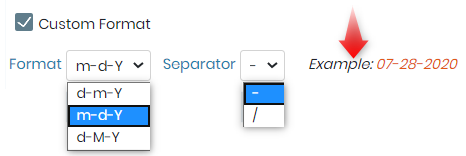
 UUSI: Nyt voit myös säätää aikavyöhykettä alueesi mukaan.
UUSI: Nyt voit myös säätää aikavyöhykettä alueesi mukaan.

 UUSI: Nyt voit käyttää gravatar-verkkopalvelua myös sisään LabCollector muokataksesi kirjautumiskuvaasi. Jos et halua, että gravataria käytetään, voit jättää ruudun valitsematta.
UUSI: Nyt voit käyttää gravatar-verkkopalvelua myös sisään LabCollector muokataksesi kirjautumiskuvaasi. Jos et halua, että gravataria käytetään, voit jättää ruudun valitsematta.

- B : Tietokannan optimointi:
– Tämä vaihtoehto on tarkoitettu haun optimointiin LabCollector käyttämällä mySQL-indeksejä. Se nopeuttaa hakua käyttämällä avainsanoja, kun haet sisään LabCollector.
– Yleensä tai kaikki tapaukset, jotka se näyttää valmiina.
– Mutta jos ei, niin se näyttää tältä alla. Voit valita valintaruudun ja KYLLÄ ja luoda MySQL-indeksit.

- C : Tiukka haku aktiivinen:
– Tämä vaihtoehto aktivoi MySQL-sisällön HTML-tunnisteilla. - D : Sisäänrakennetun moduulin asetukset:
– Täällä voit piilottaa tai näyttää oletus- ja mukautetut moduulit pääsivun näyttöä varten LabCollector.
– Voit myös antaa moduuleille vaihtoehtoisia nimiä. - E : Tulosta per sivu:
– Täällä voit määrittää kuinka monta tulosta haluat nähdä yhdellä sivulla ja haluatko rivittää tekstin sarakkeisiin. - F : Pääsy kirjausketjuun:
-Voit antaa staff+ -käyttäjien nähdä kirjausketjun lisäosissa tai moduuleissa. - G : Kotipaneelit:
– Voit piilottaa viestit, RSS-syötteen ja räkkiskanneri- ja erätyökalut kotisivulta.
* Oletusarvon mukaan kun asennat LC:n, sinulla on Rack Scanner- ja Sample Batch Tools -lisäosat kotisivulla, koska ne ovat ilmaisia. - H : Tiedostojen muokkaussovellus etäliitäntään:
– Täällä voit muokata tiedostoa reaaliajassa käyttämällä tiedostoliitinsovellustamme.
- LabCollector tarjoaa sinulle mahdollisuuden yhdistää Fileconnector mihin tahansa lisäosaan tai moduuliin käyttämällä verkkopalveluvaihtoehtoa.
* Lue lisää tiedostoliittimen käytöstä ja siihen liittyvistä aiheista tämä tietokanta. - I : Tuo tallennustilan vahvistus:
– Jos tuot näytteesi esimerkiksi tietyllä säilytyspaikalla, voit valita tämän ruudun saadaksesi selville, onko näytteiden tuontipaikka jo varattu.
* Lue tämä KnowledgeBase saadaksesi lisätietoja näytteiden tuonnista.
![]()
7. Vie asetukset ja mallit
- Voit käyttää tätä vaihtoehtoa tietojen viemiseen eri moduuleista.
* Tarkista tämä tietokanta saadaksesi lisätietoja moduulitietojen viemisestä.
![]()
8. Lataa lisäosat
- Lataa tarvitsemasi lisäosat osoitteesta LabCollector, ja lataa zip-tiedosto tälle sivulle.
- Siirry lisäosaan kotisivulta ja jatka asennusta.
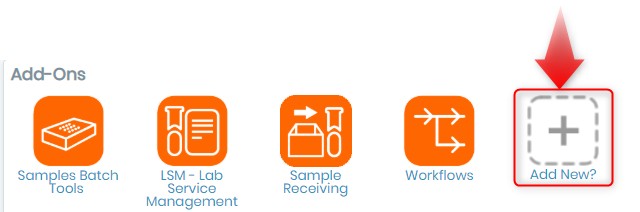 * Tarkista tämä KnowledgeBase saadaksesi lisätietoja lisäosien lataamisesta ja lisäämisestä
* Tarkista tämä KnowledgeBase saadaksesi lisätietoja lisäosien lataamisesta ja lisäämisestä
![]()
9. Kotisivun ulkoiset linkit
- Tässä osiossa voidaan määrittää rajattomat ulkoisten linkkien paikat kotisivulla.
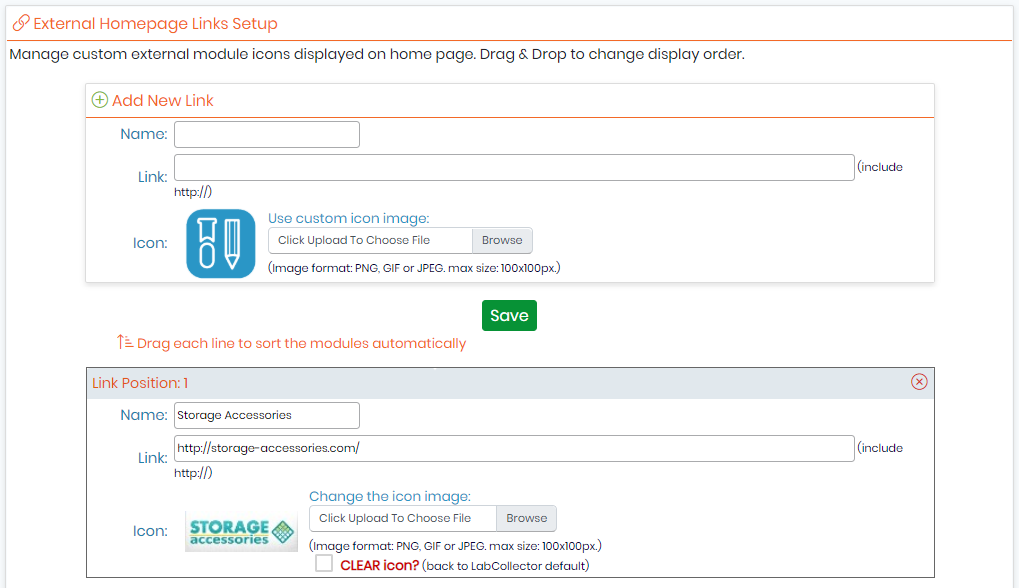
- Ne ovat kuin kirjanmerkkejä, joille voit määrittää kuvakkeen.
- Voit myös luoda suosikkisivustolinkkejä kautta Työkalut -> Lab-kirjanmerkit -> Lisää uusia kirjanmerkkejä.
- Se on hyödyllinen intranetissä tai verkkosivustoissa, joita laboratoriosi yleensä käyttää.
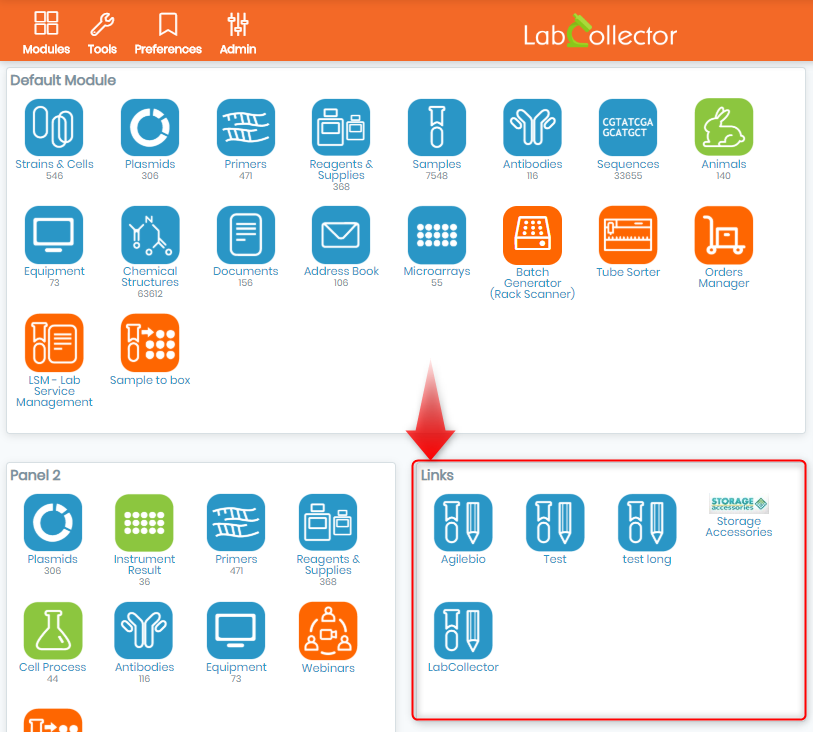
![]()
10. Uutissyötteet
- RSS-syötteitä käytetään nykyään laajasti Internet-portaaleissa.
- Ne ovat URL-osoitteita, jotka osoittavat XML-pohjaiseen sisältöön.
- Yleensä niitä käytetään uutisissa, ja ne mahdollistavat kyseisen sisällön lisäämisen kolmansien osapuolien verkkosivustoille.
- Kanssa LabCollector voit pysyä ajan tasalla laboratorioihisi liittyvistä ajankohtaisista asioista suoraan kotisivulta.
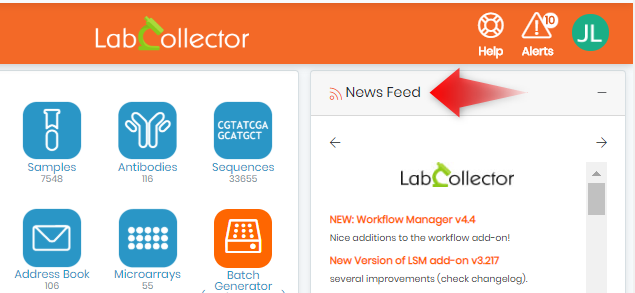
- Esimerkiksi tieteelliset lehdet voivat tarjota ajankohtaisia sisältöotsikoita tai voit luetella biotekniikan uutisrivejä tai myyjien viimeisimpiä laitetarjouksia jne.
- Voit lisätä haluamasi RSS-syötteen.
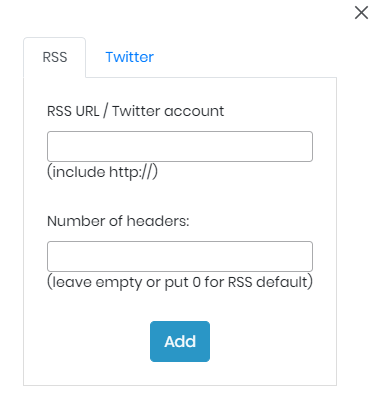
- UUTUUS v6.0:ssa: voit nyt lisätä syötteen myös Twitteristä.

- Kun olet lisännyt URL-osoitteen, voit valita RSS-oletussyötteen, jonka haluat nähdä etusivullasi, ja tehdä päivityksen.

- Mukautettu RSS-syöte esimerkiksi luonnolle näyttää alla.
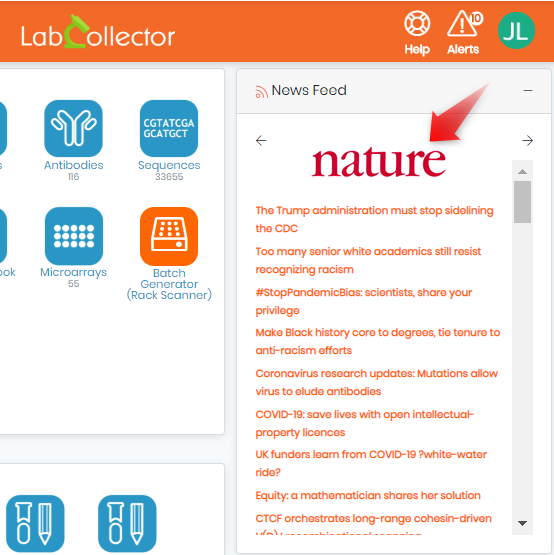
Aiheeseen liittyviä aiheita:
- Tarkista tietokannastamme miten asiakasaluetta käytetään.
- nähdä kuinka saan lisenssini.
- Tarkistaa kuinka paneelit lisätään LabCollector v6.0 etusivulla



